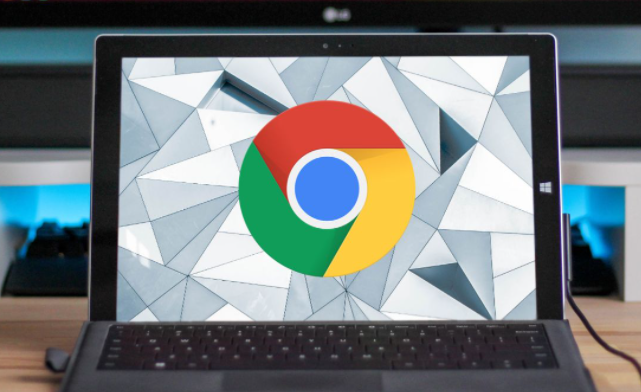谷歌浏览器如何设置360导航为主页?不同的用户使用浏览器的习惯不一样,喜好的搜索引擎也不一样,所以谷歌浏览器为用户提供了自由设置主页的功能,用户可以将主页设置成自己习惯使用的搜索引擎。近期有用户想要将谷歌浏览器主页改成360导航,大家知道该如何操作吗?下面小编带来谷歌浏览器设置360导航主页图文教程,快来一起学习学习吧。
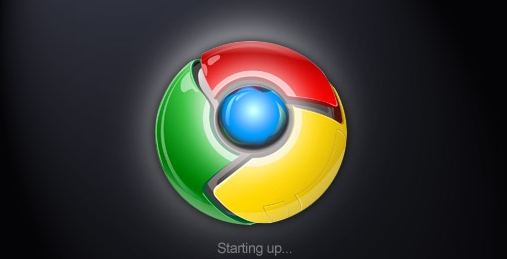
谷歌浏览器设置360导航主页图文教程
1.首先,我们需要将谷歌浏览器点击打开,进入到页面中,将右上角的三个点图标进行点击打开,然后选择其中的【设置】选项进入(如图所示)。
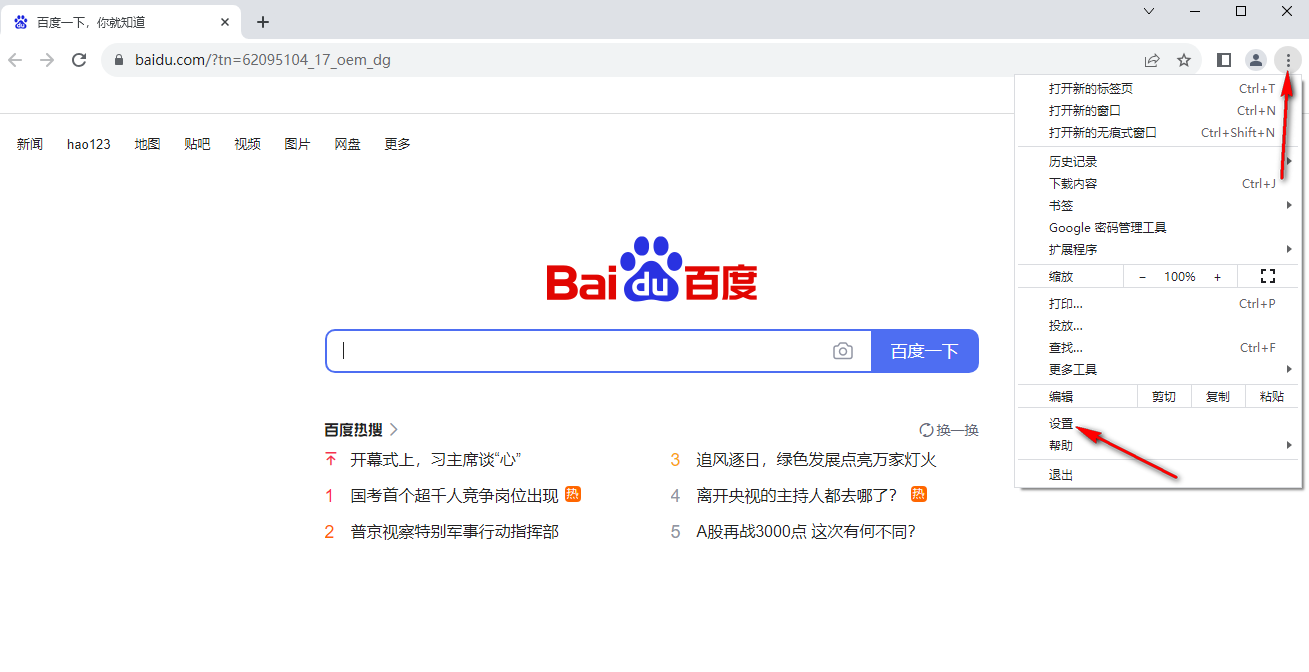
2.这时,我们需要在打开的页面上将左侧的【启动时】选项进行选中,然后在右侧勾选【打开特定网页或一组网页】选项(如图所示)。
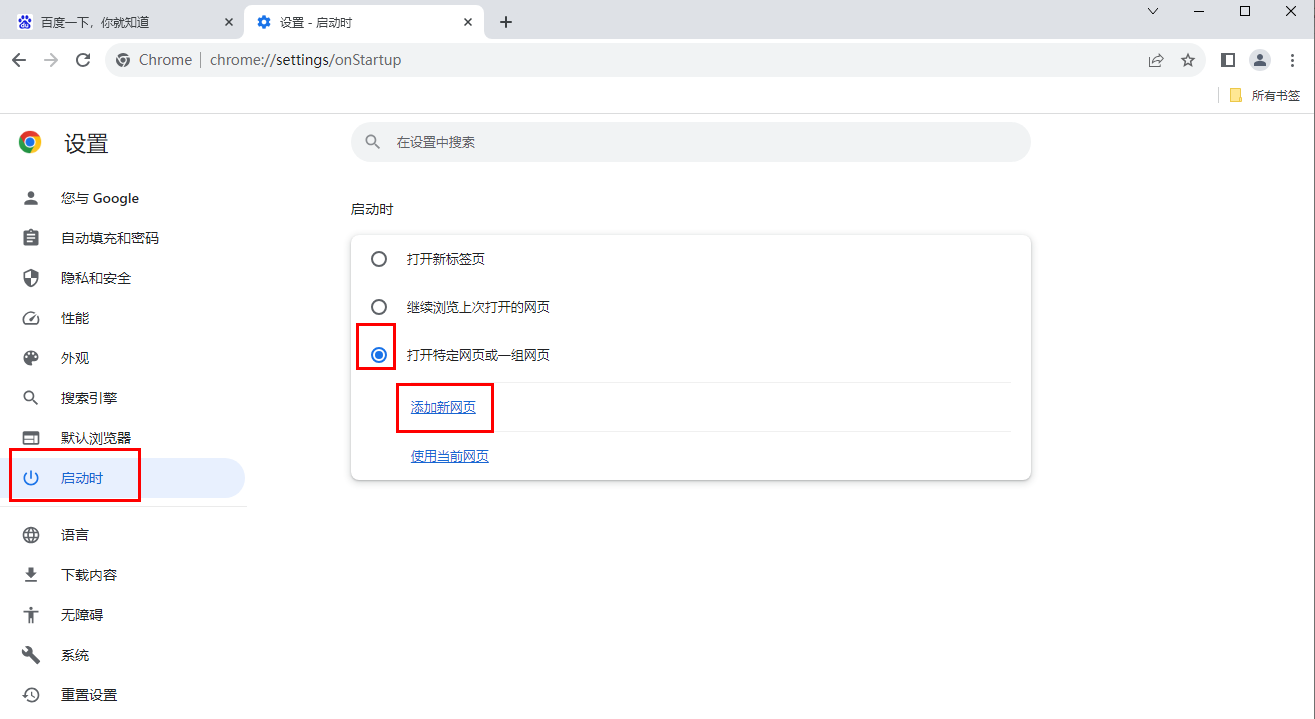
3.之后,即可在页面上打开一个添加新网页的窗口,在该窗口中将自己360导航的网址复制粘贴进来(如图所示)。
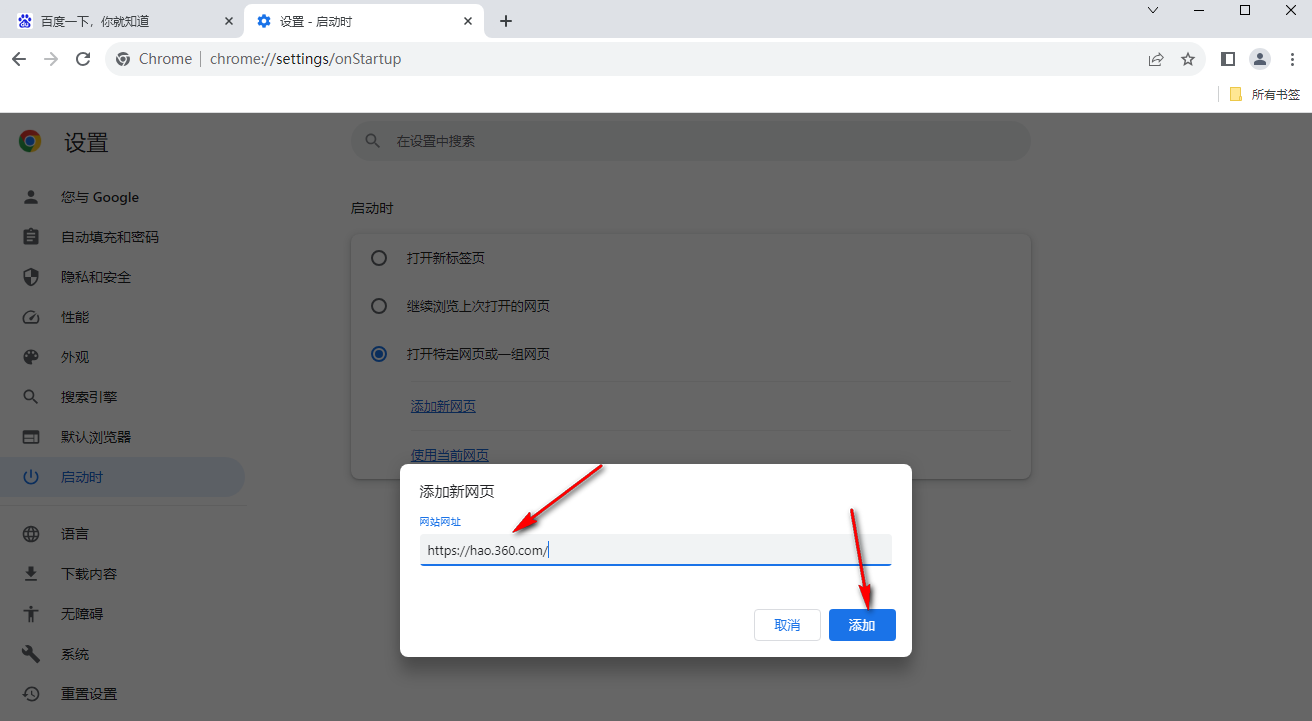
4.完成之后,你可以看到我们添加的网址就会显示出来(如图所示)。
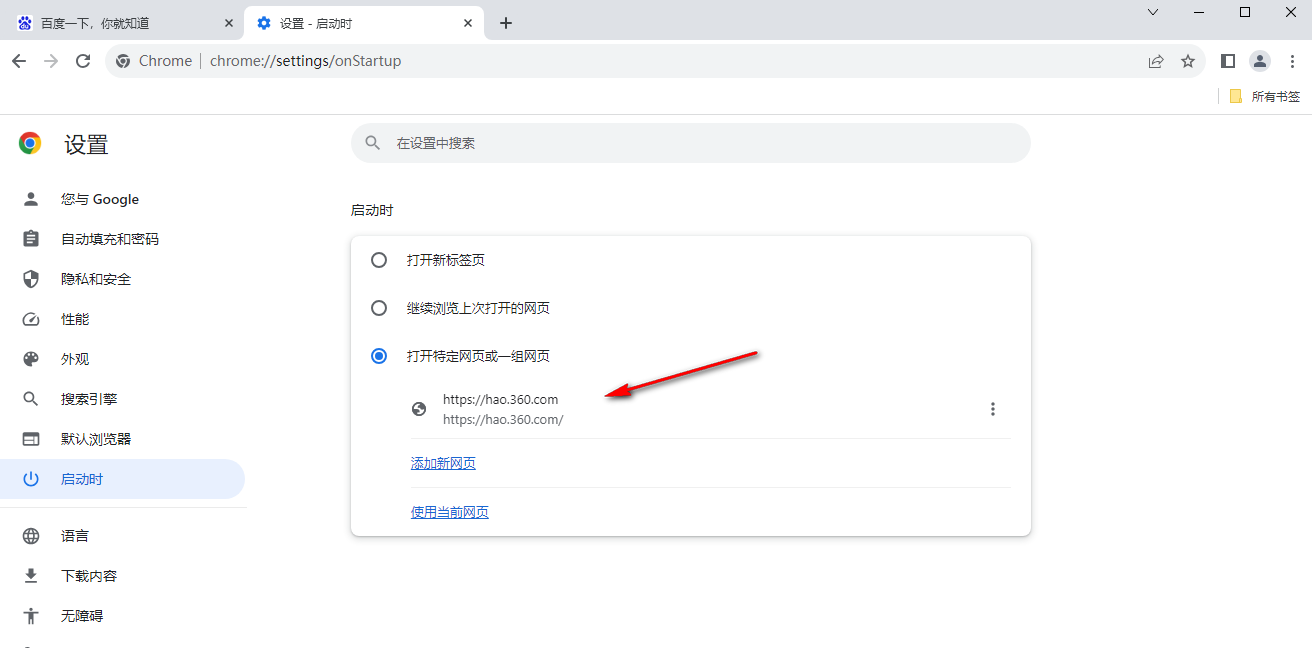
5.之后将谷歌浏览器关闭,然后重新打开,就会看到首页面就是自己设置的360导航页面(如图所示)。
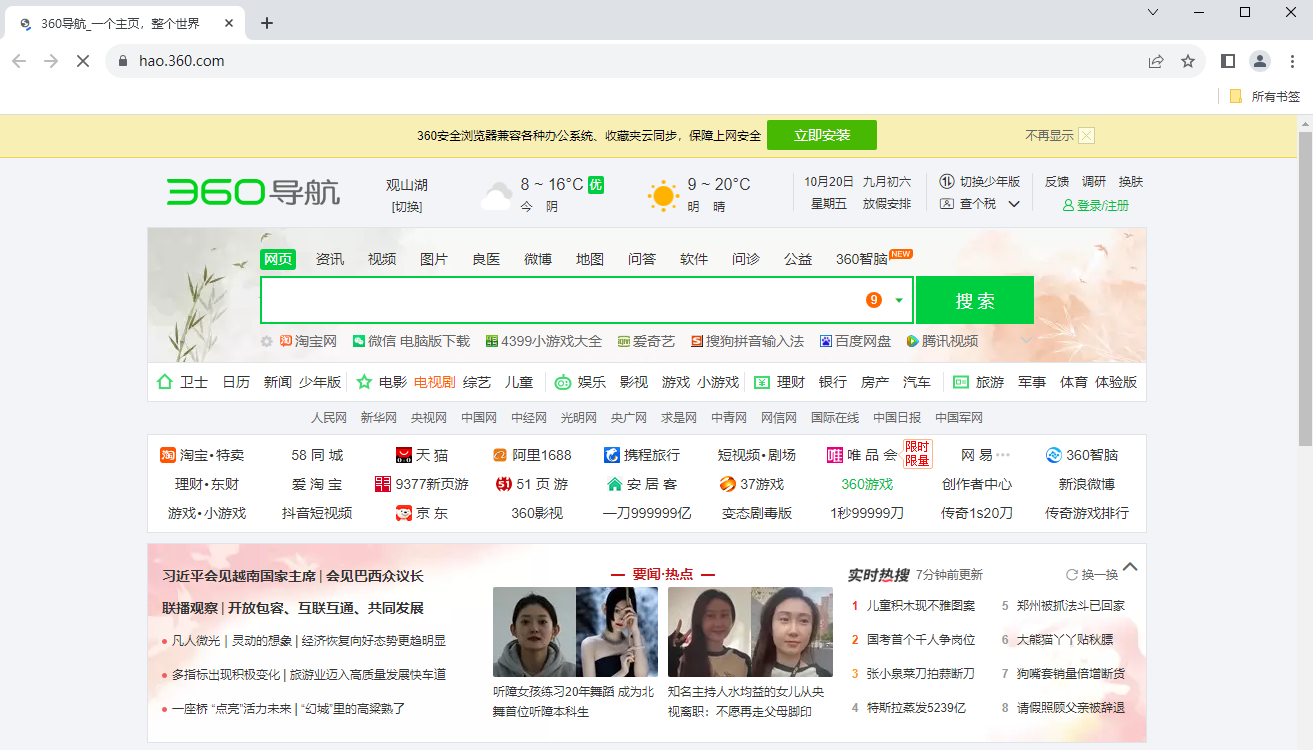
上述就是谷歌浏览器官网分享的【谷歌浏览器如何设置360导航为主页-谷歌浏览器设置360导航主页图文教程】全部内容,希望能够对需要的小伙伴有所帮助!